
Қазіргі әлемде де пайдаланушылар амалдық жүйелер үшін әдемі графикалық қабықтарды қалаған кезде, кейбіреулер DOS орнату қажеттілігі бар. Бұл тапсырманы жүктелетін флэш-дискілердің көмегімен орындау ыңғайлы. Бұл OS ішінен жүктеу үшін қолданылатын ең көп таралған алынбалы USB дискісі. Бұрын бұл мақсаттар үшін біз дискілерді алдық, бірақ қазір олардың дәуірі өтті, ал қазір олардың қалтасына оңай қойылатын ауысуға келді.
Жүктелетін USB флэш-дискісін DOS қалай жасауға болады
Жазуға мүмкіндік беретін бірнеше бағдарламалар бар. Олардың ішіндегі ең оңай - амалдық жүйенің ISO кескінін жүктеу және оны ультрауо немесе әмбебап USB орнатушысымен жазыңыз. Жазу процесі сабақта Windows жүйесінде жүктелетін флэш-дискіні құру үшін егжей-тегжейлі сипатталған.Сабақ: Windows жүйесінде жүктелетін флэш-дискіні құруға арналған нұсқаулық
Суретті жүктеуге арналған, өте ыңғайлы ескі DOS ресурсы бар, онда сіз DOS-тің әртүрлі нұсқаларын тегін жүктеп аласыз.
Бірақ DOS үшін ең қолайлы бірқатар бағдарламалар бар. Олар туралы және сөйлесу.
1-әдіс: Wintoflash
Сізде Wintoflash-та жүктелетін флэш-дискіні құру туралы нұсқаулық бар. Сондықтан, сізде қандай да бір мәселелер немесе сұрақтар туындаса, сіз тиісті сабақта шешім таба аласыз.
Сабақ: Wintoflash-та жүктелетін USB флэш-дискісін қалай құруға болады
Бірақ MS-DOS-пен, жазба процесі басқа жағдайларда қарағанда біршама өзгеше болады. Сонымен, Winteflash қолдану үшін мынаны орындаңыз:
- Бағдарламаны жүктеңіз және орнатыңыз.
- Қосымша режим қойындысын нұқыңыз.
- «Тапсырма» әріпінің жанында «MS-DOS-пен бірге медиа құру» опциясын таңдаңыз.
- «Жасау» түймесін басыңыз.
- Ашылған келесі терезеде қалаған USB дискісін таңдаңыз.
- Бағдарлама көрсетілген суретті жазғанша күтіңіз. Әдетте бұл процесс бірнеше минутты алады. Бұл әсіресе қуатты және заманауи компьютерлерге қатысты.
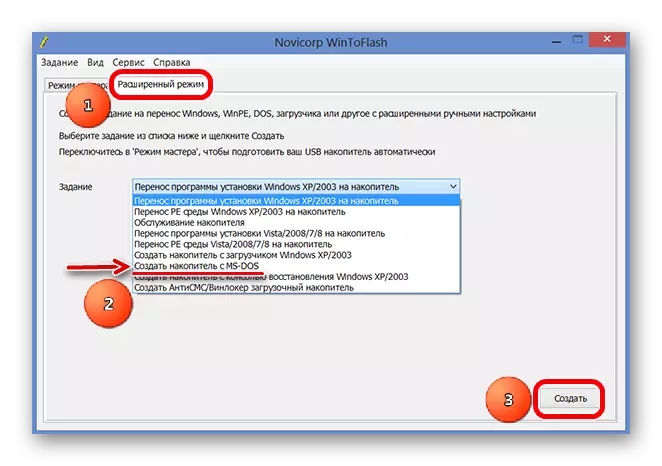
2-әдіс: HP USB дискісінің сақтау құралы 2.8.1
HP USB дискісін сақтау құралы қазіргі уақытта 2.8.1-ден астам жаңа нұсқада шығарылады. Бірақ қазір ол DOS операциялық жүйесімен жүктелетін ортаны құру мүмкіндігі жоқ. Сондықтан, сізге ескі нұсқаны жүктеу керек (2.8.1-тен үлкен нұсқаны таба аласыз). Мұны, мысалы, F1CD ресурс сайтынан жасауға болады. Осы бағдарламаның файлын жүктеп, іске қосқаннан кейін келесі қадамдарды орындаңыз:
- «Құрылғы» жазуы астында Жүктелген кескінді жазатын кірістірілген USB флэш-жадын таңдаңыз.
- «Файлдық жүйе» жазуы бойынша оның файлдық жүйесін көрсетіңіз.
- Қорапты Жылдам формат элементінің жанына қойыңыз, Пішімдеу параметрлері блогында. «DOS іске қосу дискісін жасау» жазуы бойынша дәл солай жасаңыз. Шын мәнінде, бұл өте маңызды нүкте DOS көмегімен жүктелетін диск құруға жауап береді.
- Жүктелген суретті таңдау үшін TROOTCH батырмасын басыңыз.
- Алдыңғы әрекеттен кейін пайда болатын ескерту терезесіндегі «Иә» түймесін басыңыз. Онда тасымалдаушының барлық деректері жоғалады және қайтарымсыз болады дейді. Бірақ біз бұл туралы білеміз.
- HP USB дискісін сақтау пішімі құралы USB флэш-жадындағы амалдық жүйені жазуды аяқтағанша күтіңіз. Бұл әдетте көп уақытты қажет етпейді.
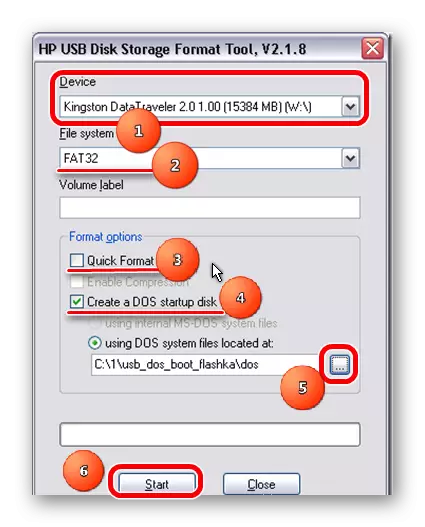
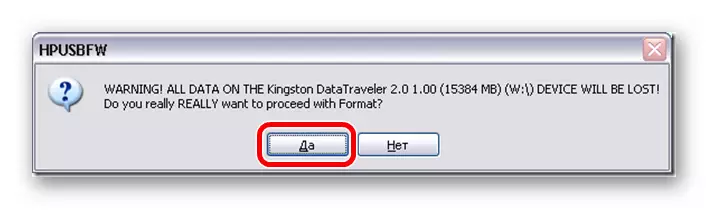
3-әдіс: руфус
RUFUS бағдарламасы үшін біздің сайттағы бағдарлама үшін жүктелетін флэш-дискіні құруға арналған нұсқаулық бар.
Сабақ: Жүктелген USB флэш-дискісін қалай жасауға болады?
Бірақ, тағы да, MS-DOS-қа келетін болсақ, бұл операциялық жүйенің жазбаларына қатысты бір маңызды нюанс бар. RUFUS пайдалану үшін келесі әрекеттерді орындаңыз:
- «Құрылғы» жазуы астында алынбалы ақпарат тасымалдаушысын таңдаңыз. Егер бағдарлама оны анықтамаса, оны қайта қосыңыз.
- Файлдық жүйенің өрісіне «FAT32» тармағын таңдаңыз, өйткені ол DOS амалдық жүйесіне қолайлы. Егер басқа файлдық жүйе келесі флэш-дискіде болса, ол пішімделеді, бұл қалағанын орнатуға әкеледі.
- «Жүктеу дискісін жасау» элементіне жақын белгіні қойыңыз.
- Оның жанында сіз қандай OS жүктеп алғанға байланысты екі нұсқаның біреуін таңдаңыз - «MS-DOS» немесе «Тегін DOS».
- Амалдық жүйенің түрін таңдау өрісінің жанында, қажетті кескіннің қай жерде орналасқанын көрсету үшін Дискі белгішесін нұқыңыз.
- Жүктеу дискісін құру процесін бастау үшін Бастау түймесін басыңыз.
- Осыдан кейін HP USB дискісін сақтау пішіміндегідей ескертулер болады. Онда «Иә» түймесін басыңыз.
- Жазу аяқталғанша күтіңіз.
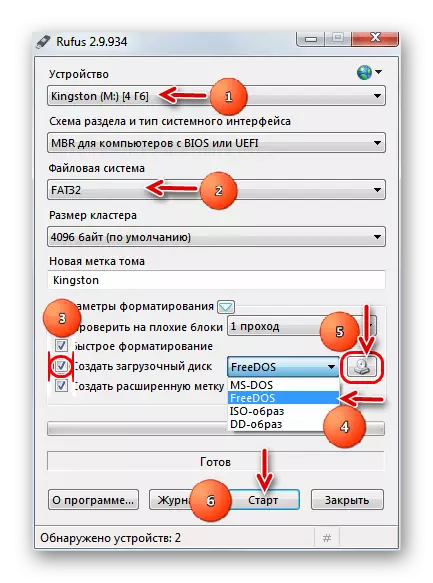
Енді сізде DOS орнатуға және оны пайдалануға болатын дайын флэш-диск болады. Көріп отырғаныңыздай, бұл тапсырма жеткілікті қарапайым және оған көп уақыт қажет емес.
Сондай-ақ қараңыз: Жүктеу флэш-дискісін құрудың ең жақсы бағдарламалары
